Jak przenieść kontakty Gmail na iPhone'a w 2021 roku
Autor: Vernon Roderick, Ostatnia aktualizacja: February 3, 2021
Minęło sporo czasu, odkąd ostatnio wyodrębniłem wszystkie moje kontakty z Gmaila, aby zaimportować je do mojego smartfona. Biorąc pod uwagę, jak powszechny jest ten scenariusz, jestem pewien, że wiele osób jest w tej samej sytuacji co ja.
Możesz wiedzieć, jak to zrobić przenieść kontakty Gmail na iPhone'a wcześniej, ale czy nadal wiesz, jak to zrobić, teraz, gdy Gmail bardzo się zmienił w ciągu ostatnich kilku lat?
Z tego artykułu dowiesz się, jak możesz przenieść kontakty Gmail na iPhone'a dzięki czemu możesz zrobić to, co musisz zrobić ze swoimi kontaktami, gdy zajdzie taka potrzeba.
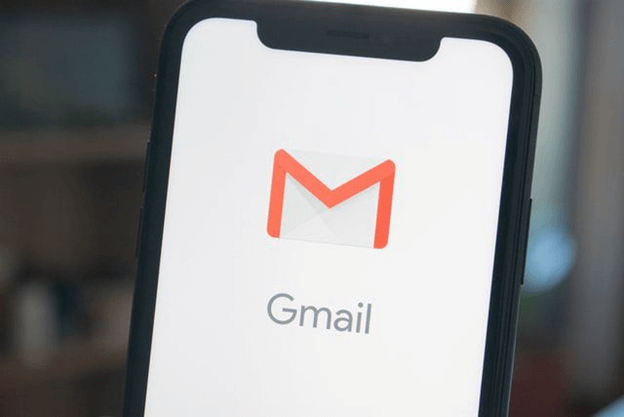
Jak łatwo przenieść kontakty Gmail na iPhone'a w 2021 rokuPrzenieś kontakty Gmaila na iPhone'a z SSLPrzenieś kontakty Gmail na iPhone'a za pomocą konta CardDAVPrzenieś kontakty Gmaila na iPhone'a za pomocą G SuitePrzenieś kontakty Gmaila na iPhone'a jako vCardWnioski
Jak łatwo przenieść kontakty Gmail na iPhone'a w 2021 roku
Najłatwiejszy sposób przenieść kontakty Gmail na iPhone'a byłoby wykorzystanie specjalistycznego oprogramowania. Dlatego sugeruję użycie FoneDog Phone Transfer od razu.
Przeniesienie telefonu FoneDog to narzędzie, które może przesyłać muzykę, filmy, zdjęcia i oczywiście kontakty. Obsługuje najnowszą wersję iOS, więc wszystko jest dobre, niezależnie od modelu Twojego iPhone'a.
Poniżej znajdują się kroki do przenieść kontakty Gmail na iPhone'a:
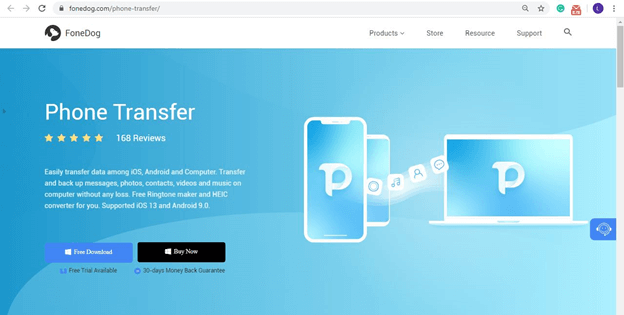
Krok 1: Eksportuj kontakty Gmail
Na komputerze otwórz przeglądarkę i przejdź do Kontakty Google. Wybierz swoje kontakty, zaznaczając pola. Możesz także kliknąć Działania związane z wyborem > Wszystkie kategorie aby zaznaczyć wszystko. Kliknij Więcej czynności z lewego górnego rogu przedstawionego trzema kropkami i wybierz eksport, Wybierać vCard i kliknij eksport.
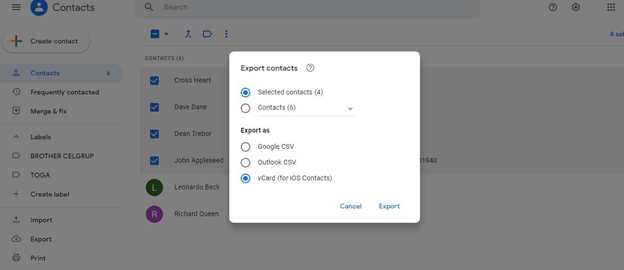
Krok 2: Podłącz swój iPhone do komputera
Podłącz swój iPhone do komputera. Upewnij się, że Transfer telefonu FoneDog jest już otwarty. Po rozpoznaniu urządzenia kliknij menu rozwijane u góry i wybierz komputer, a nie iPhone'a.
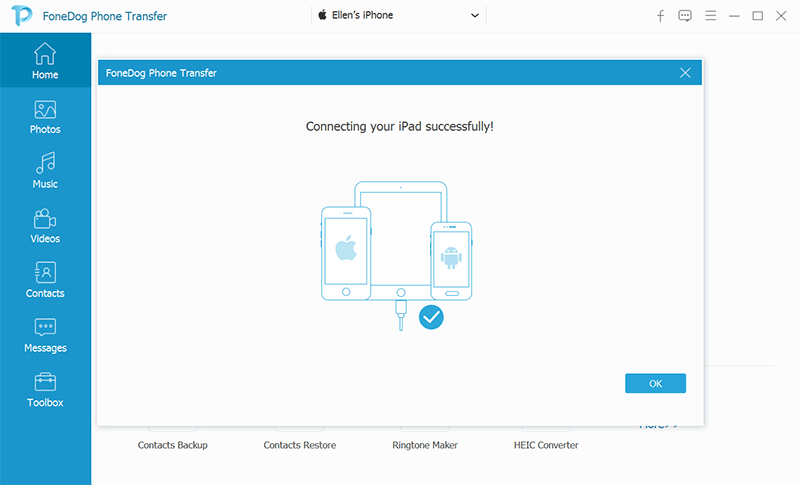
Krok 3: Wybierz typ pliku
Wybierz typ pliku z listy po lewej stronie okna. Ponieważ naszym celem jest przenieść kontakty Gmail na iPhone'a, Wybierz Kontakt. Spowoduje to skanowanie w poszukiwaniu plików należących do kategorii Kontakty.

Krok 4: Przenieś kontakty Gmaila na iPhone'a
Wybierz kontakty, które chcesz przenieść, klikając odpowiednie pola. Gdy to zrobisz, kliknij drugi przycisk na górnym pasku menu. Spowoduje to wyeksportowanie wybranych plików do podłączonego urządzenia, którym w naszym przypadku jest iPhone.

Pozwoli ci to łatwo przenieść kontakty z Gmaila na iPhone'a. Teraz powinieneś być w stanie zobaczyć kontakty po sprawdzeniu iPhone'a.
Jeśli nie w pełni ufasz oprogramowaniu innej firmy, możesz przejść do następnej sekcji, aby uzyskać inną metodę.
Przenieś kontakty Gmaila na iPhone'a z SSL
Bardzo niezawodny sposób przenieść kontakty Gmail na iPhone'a polega na ich synchronizacji. Synchronizując kontakty Gmaila z iPhonem, każda zmiana dokonana w kontaktach w Gmailu zmieni również kontakty na iPhonie.
Istnieje kilka sposobów synchronizacji kontaktów Gmaila z iPhonem. Jednym z nich jest użycie SSL.
Poniżej znajduje się procedura synchronizacji przez SSL z przenieść kontakty Gmail na iPhone'a:
- Na telefonie iPhone przejdź do Ustawienia.
- Zmierzać do Konta i hasła > Dodaj konto.
- Zobaczysz tutaj listę dostawców poczty e-mail i innych platform. Wybierz Google.
- Wprowadź adres e-mail i hasło do konta Google, na którym znajdują się kontakty.
- Stuknij w Dalej.
- Będzie tutaj kilka opcji, takich jak poczta, kalendarz i inne. Upewnij się, że suwak Kontakt jest włączone.
- Stuknij w Zapisz.
Dzięki temu Twój iPhone będzie mógł synchronizować się z kontem Google. Najpierw jednak będziesz musiał wybrać metodę, której użyje do tego.
- Przejdź do ustawień swojego iPhone'a.
- Zmierzać do Kontakt > Konta.
- Stuknij w konto Google.
- Teraz idź do Konto > zaawansowany.
- Będzie tu kilka opcji. Po prostu upewnij się, że suwak jest ustawiony na Użyj SSL
- Teraz dotknij Konto gotowy.
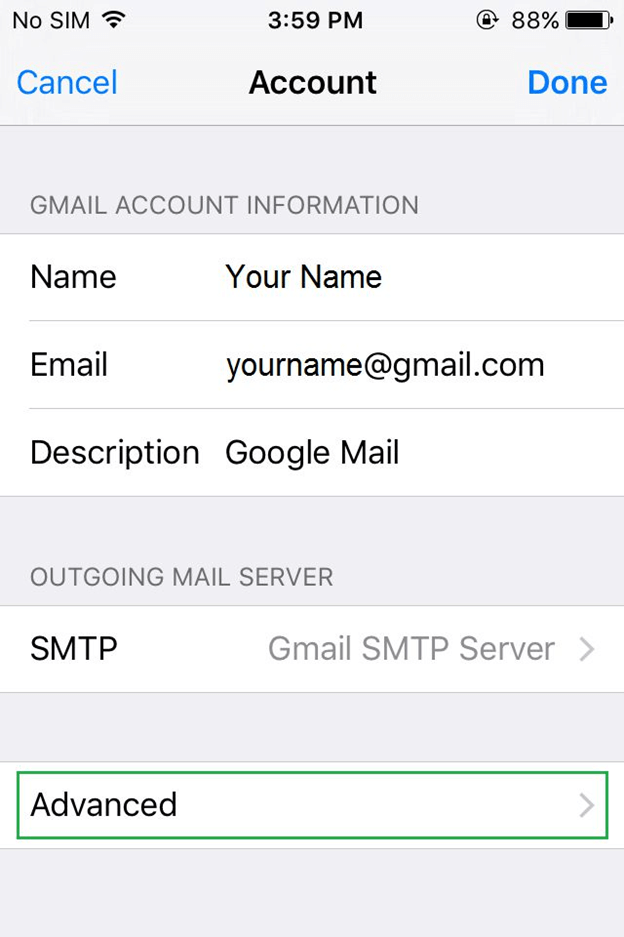
Będzie to przenieść kontakty Gmail na iPhone'a. Musisz po prostu otworzyć aplikację Kontakty na swoim iPhonie, aby rozpocząć proces synchronizacji.
Zaletą tego jest to, że jest to jednorazowy proces. Jednak czasami po usunięciu kontaktu w Gmailu zostanie on również usunięty z iPhone'a, więc jest nieco obosieczny.
Przenieś kontakty Gmail na iPhone'a za pomocą konta CardDAV
Innym sposobem synchronizacji Gmaila z iPhonem jest użycie konta CardDAV. Jest duża szansa, że nie wiesz o tym teraz, ponieważ został on niedawno opracowany.
Jak już wiesz, musisz włączyć SSL lub inny serwer, aby całkowicie zsynchronizować i przenieść kontakty z Gmaila na iPhone'a. Jednak dzięki CardDAV nie musisz włączać żadnego serwera, ponieważ zrobi to automatycznie.
Poniżej znajdują się szczegółowe instrukcje dotyczące przenieść kontakty Gmail na iPhone'a:
- Załóż Ustawienia na twoim iPhone'ie.
- Iść do Poczta, Kontakt, Kalendarze.
- Stuknij w Dodaj konto.
- Wybierz Inne.
- Wybierać Dodaj konto CardDAV.
- Wypełnij formularz, który pojawi się na ekranie. Poniżej znajduje się przewodnik po polach:
- serwer: Rodzaj opcji binarnych
- Nazwa Użytkownika: Wpisz swój adres e-mail lub po prostu imię i nazwisko na koncie.
- Hasło: Wprowadź hasło do swojego konta Google.
- Opis: Wpisz dowolny opis jako opis tworzonego konta CardDAV.
- Stuknij w Dalej.
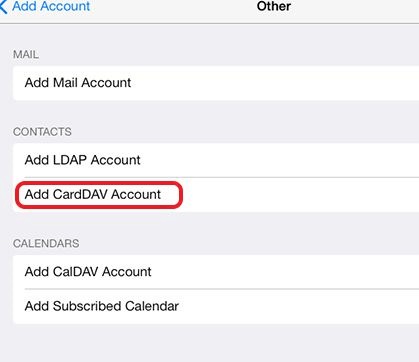
Będzie to przenieść kontakty Gmail na iPhone'a bez konieczności włączania SSL lub innych serwerów. Dzieje się tak, ponieważ w formularzu wszedłeś bezpośrednio na serwer.
Jeśli to nie zadziałało, włącz opcję Kontakty w ustawieniach kont Google, jeśli jeszcze nie jest. Jeśli nadal nie działa, przejdź do następnej sekcji, aby poznać inną metodę.
Przenieś kontakty Gmaila na iPhone'a za pomocą G Suite
To trzecia i ostatnia metoda synchronizacji Gmaila z iPhonem. Można powiedzieć, że jest to metoda dla użytkowników premium lub płatnych, ponieważ korzysta z G Suite.
Jak już wiesz, Suita G to zestaw usług dostępnych tylko dla tych, którzy opłacili subskrypcję w Google. Umożliwia im różne usługi, a niektóre z nich są przeznaczone dla Gmaila. Teraz tak się składa, że jedna z tych usług pozwala na synchronizację kontaktów Gmaila z iPhonem.
Poniżej znajdują się kroki do przenieść kontakty Gmail na iPhone'a jeśli masz konto G Suite:
- Otwórz Ustawienia na swoim iPhonie.
- Iść do Konta i hasła > Dodaj konto.
- Tym razem zamiast Google wybierz Microsoft Exchange.
- Chociaż używasz Microsoft Exchangewprowadź adres e-mail swojego konta G Suite i stuknij w Dalej.
- Teraz wybierz Skonfiguruj ręcznie.
- Wpisz hasło G Suite i dotknij Dalej.
- Wypełnij formularz tak jak wcześniej, ale z pewnymi poprawkami:
- serwer: Wpisz google.com
- Nazwa Użytkownika: Wpisz adres e-mail G Suite.
- Teraz wybierz usługi, które chcesz zsynchronizować. Ponieważ naszym celem jest przenieść kontakty Gmail na iPhone'awybierz gmail.
- Stuknij w Zapisz.
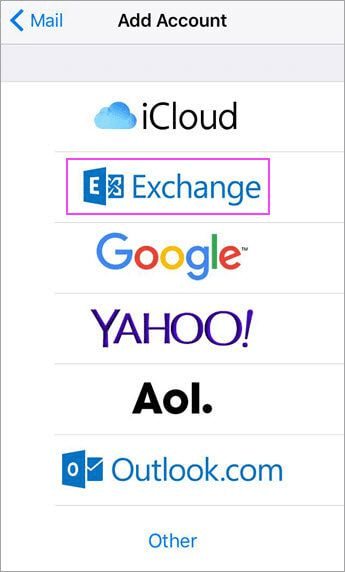
Jeśli masz coś, co chcesz zmienić, zawsze możesz się udać Ustawienia > Konta & hasła > wymiana i włączać lub wyłączać usługi.
Zaletą tego jest to, że możesz dowolnie włączać i wyłączać dowolne usługi. Wadą jest to, że musisz zapłacić za G Suite, aby uzyskać tę usługę.
Przenieś kontakty Gmaila na iPhone'a jako vCard
Nasza ostatnia metoda nie obejmuje synchronizacji. Tym razem zrobimy to ręcznie przenieść kontakty Gmail na iPhone'a eksportując kontakty z Gmaila i importując je do telefonu iPhone. Do tego potrzebny będzie komputer.
Wykonaj poniższe czynności, jeśli jesteś gotowy przenieść kontakty Gmail na iPhone'a:
- Na komputerze wyeksportuj kontakty Gmaila, przechodząc do Kontakty Google > Więcej akcji > eksport > vCard > eksport, w zasadzie to samo, co w poprzedniej sekcji.
Uwaga: Jeśli nie widzisz przycisku Eksportuj, przełącz się na starą wersję Gmaila, ponieważ nowa wersja nie obsługuje funkcji eksportu.
- Po wyeksportowaniu kontaktów przejdź do opcji binarnych. i zaloguj się do swojego Apple ID.
- Kliknij na Kontakt
- Na iCloud Kontakt, kliknij ikonę koła zębatego i wybierz Importuj wizytówkę vCard…
- Znajdź i wybierz pliki vCard, które niedawno wyeksportowałeś z Kontaktów Google.
- Teraz przejdź do swojego iPhone'a Ustawienia > Apple ID > iCloud i włącz suwak dla Kontakt.
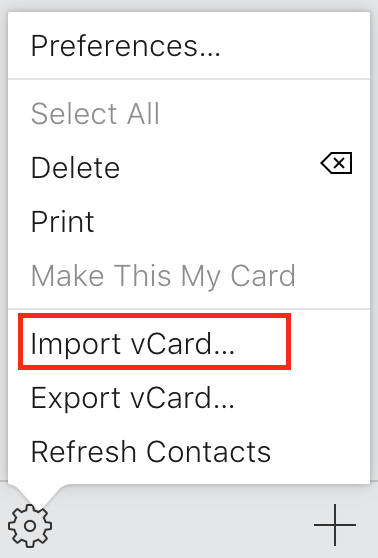
Wykonując te czynności, powinieneś być w stanie przenieść kontakty Gmail na iPhone'a. Musisz po prostu przejść do aplikacji Kontakty i powinna być wypełniona kontaktami z Gmaila.
Wnioski
Gmail to bardzo pomocna platforma dla wielu użytkowników. Został stworzony nie tylko do wysyłania e-maili, ale może również pomóc w przechowywaniu różnych plików, a jeden z nich zawiera kontakty.
A kiedy nadejdzie moment, gdy będziesz potrzebować tych kontaktów, zawsze możesz polegać na Gmailu, który Ci w tym pomoże. Mam nadzieję, że ten przewodnik, jak to zrobić przenieść kontakty Gmail na iPhone'a bardzo pomogło ci w osiągnięciu tego, co musiałeś zrobić.
Zostaw komentarz
Komentarz
Przeniesienie telefonu
Przesyłaj dane z iPhone'a, Androida, iOS i komputera do dowolnego miejsca bez żadnych strat dzięki FoneDog Phone Transfer. Takich jak zdjęcia, wiadomości, kontakty, muzyka itp.
Darmowe pobieranieGorące artykuły
- Przewodnik po tym, jak przełączyć zdjęcie na nowy S8 Plus w 2021 roku
- Jak przesyłać pliki z komputera na iPada bez iTunes w 2021 r
- 5 sposobów przesyłania plików z komputera na iPhone'a w 2021 roku
- Jak przenieść kontakty Samsung Galaxy na iPhone'a w 2021 roku
- Jak przesyłać dane między LG a Samsungiem w 2021 roku
- 5 najbardziej skutecznych sposobów przesyłania zdjęć z iPada na iPada
- Jak przenieść pliki iPada na komputer w 2021 roku
- 4 sposoby przesyłania wiadomości SMS z systemu Android na komputer ZA DARMO w 2021 r
/
CIEKAWYDULL
/
PROSTYTRUDNY
Dziękuję Ci! Oto twoje wybory:
Doskonały
Ocena: 4.5 / 5 (na podstawie 88 oceny)
